Nejhorší věc, která se může stát každé osobě, je v případě, že skončí trvale odstraněny všechny své důležité e-maily a není schopen obnovit. Často jsme se náhodou vymazat naše e-mailové schránky na nevyžádanou poštu, mazat všechny naše důležité soubory s sebou. Nicméně, nebojte se proto, že pokrok udělali v technologii každý den vedlo k softwarovým společnostem dělat software, který může pomoci obnovit trvale odstraněny e-mail v aplikaci Outlook.
- Řešení 1: Jak obnovit trvale odstraněny e-maily v aplikaci Outlook
- Řešení 2: Jak obnovit trvale odstraněny e-maily z PST souborů
Řešení 1: Jak obnovit trvale odstraněny e-maily v aplikaci Outlook
Nicméně, tam je oprava k tomu i v případě, že jste vymazány smazané složky položky. Protože když mazat své e-maily. Kontakty a další položky v aplikaci Microsoft Outlook z obou vaší e-mailové schránky a vaše odstraněné složku položky, Microsoft Outlook udržuje je po dobu, než se trvale jej odstranit.
Další bezpečnostní mechanismus, které vám poskytl Microsoft Outlook je, že když odstraníte e-maily z vaší schránky, jakož i ze složky odstraněné položky, stále vám umožní obnovit trvale odstraněny e-maily v aplikaci Outlook.
Krok 1 se přihlásíte do svého účtu aplikace Microsoft Outlook a otevřete složku s odstraněnými položkami. Bude to prázdná, jak jste smazali všechny své e-maily ze i tam.
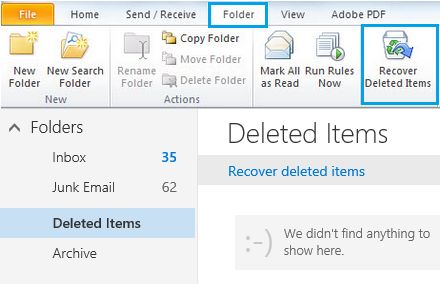
Krok 2 Klikněte na volbu složky poskytnuté v panelu nabídky a zvolte obnovit odstraněné položky.
Krok 3 Microsoft se pak obnovit trvale odstraněny e-maily ze svého serveru Exchange Server a poskytne vám seznam odstraněných e-mailů s datem, které jim deled dál.
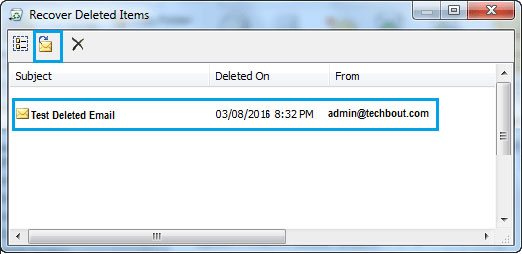
Krok 4 Vyberte si e-mail, který chcete obnovit kliknutím na tlačítko Obnovit, který najdete v levém horním rohu.
Krok 5 Získanou email se uloží zpět do vašeho odstraněné složky položky, odkud jej můžete přesunout zpět do doručené pošty nebo libovolné složky.
Poznámka: Microsoft není schopen obnovit e-maily, kalendáře, kontaktů odstraněn před chvílí. Můžete být schopni získat nedávno smazané e-maily, a to i v závislosti na nastavení účtu pouze.
Máte-li skončit smazání složky, budete muset získat tuto složku, protože nebudete moci načíst pouze vybrané e-maily z této složky v odstraněné složce.
Řešení 2: Jak obnovit trvale odstraněny e-maily z PST souborů
1. Co je PST souborů
PST je zkratka pro osobní složky úložiště. Soubor PST je složka soubor osoba v MS Outlook. Jedná se o limit úložiště poskytuje aplikace Outlook, která je 2GB To slouží k ukládání kopie eamil zprávy, kalendář, kontakty, poznámky a další položky.
V případě poškození nebo poškozené soubory PST, Stellar Phoenix Outlook PST opravy nástroj umožňuje skenovat poškozené a poškozený soubor PST a reair ji. Také podporuje obnovit trvale odstraněny e-maily, přílohy, kontakty, položky kalendáře, časopisy, poznámky, atd

- Obnoví všechny složky poštovní schránky v rámci soubory, jako jsou e-maily, přílohy, kontakty, položky kalendáře, časopisy, poznámky, atd
- Obnovuje omylem smazané e-maily, které byly očištěné omylem nebo ztraceny v důsledku neplánované formátování systému
- Umožňuje uložit zpět e-maily v EML, MSG, formátech RTF, HTML a PDF
- Podporuje opravy šifrována a chráněna heslem souborů PST
- Umožňuje uspořádat naskenované e-maily pomocí různých kritérií, jako jsou ‚Datum‘, ‚Z‘, ‚K‘, ‚Předmět‘, ‚typ‘, ‚příloha‘, a ‚význam‘
- Opravy poškozený soubor Outlook vytvořené v MS Outlook 2016, 2013, 2010, 2007, 2003, 2002 (XP), 2000 a MS Office 2016, 2013, 2010 (64-bit verze), 2007 a 2003, podporuje Windows 10, 8, 7, Vista.
2. Oprava PST soubory a obnovit e-maily Trvale
Krok 1 Pokud neznáte umístění souboru vybral ‚najít soubor PST‘, nebo si vybral ‚Select Outlook soubor‘.

Krok 2 Vyhledávání jednotku pro volbu ‚Look in‘ a vyberte, kam se soubor mohl být skladovány a poté zvolte ‚podívat‘ znovu.

Krok 3 All PST soubory budou zobrazeny po provedení kontroly všechny složky a podsložky v ‚najít výsledky.‘ Vyberte si soubor PST a vyberte ‚Spustit‘.

Krok 4 Klikněte na ‚Spustit test‘ pro spuštění procesu opravy. Čas potřebný závisí na velikosti souboru, který se snažíte obnovit nebo jak poškozený soubor je.

Krok 5 Veškeré opravené PST soubory budou zobrazeny v levém okně. Můžete si prohlédnout všechny položky výběrem složky.

Krok 6 Vyberte složky, které chcete obnovit a vyberte možnost ‚Uloženo opravený soubor‘ tlačítko. Více formátů budou poskytovány ze kterého si můžete vybrat požadovanou položku a uložte jej do místa, které si vyberete. Zvolte ‚OK‘ pro pokračování.

Krok 7 Současný stav je zobrazen pod oknem.

Krok 8 Trvale odstraněné e-maily se oddělí a uloží.

Outlook PST Repair uloží obnovené soubory na samostatný server, FTP server, nikoli na lokální disk. Nicméně, v moderním světě velmi málo lidí používat, dávají přednost Secure FTP místo v porovnání s tradičním ten, který oni používají, což omezuje jeho použití v moderní době, takže Outlook PST Nástroj pro opravu je potřeba změnit.
Vypouští Email Recovery
- Email Recovery Software +
- Obnovit smazané e-maily +






